H3 BPM產品安裝手冊(.Net版本)
1 安裝說明
1.1 伺服器安裝必備軟體
在使用該工作流軟體之前,有以下一些軟體是必須安裝:
l IIS7.0以上版本(必須);
l .Net Framework 4.5(必須);
l Active Directory(可選),H3自身提供自己的組織結構和身份驗證方式,同時也允許使用者使用活動目錄,並且可以提供與活動目錄的無縫整合。
l SQL SERVER 2005及以上版本(SQL SERVER安裝必選);
l Oracle10g及以上版本(Oracle安裝必選);
l ODAC 112.3.0 版本(Oracle安裝必選);
1.2 客戶端必備軟體(僅限開發和系統管理員)
l Chrome瀏覽器;
1.3 注意事項
l 本次產品安裝時間根據機器配置不同,安裝時間在15-30分鐘左右
l 資料庫請勿使用9.x或之前版本的H3資料庫;
2 系統安裝
2.1 安裝過程
執行安裝檔案 H3 BPM.exe
點選下一步
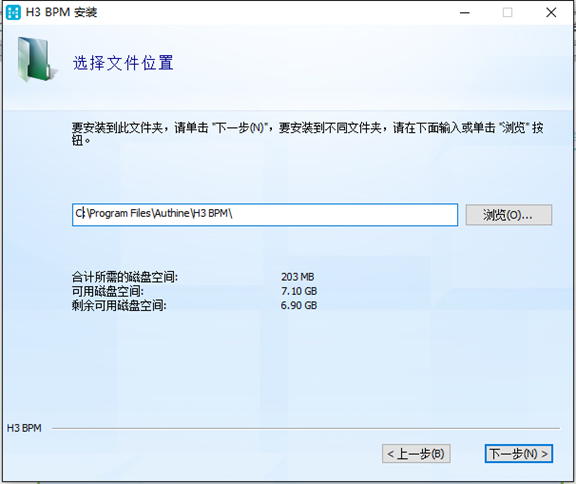
選擇安裝目錄後點擊下一步

接受協議後點擊下一步

注:首次安裝請全部選擇,如果非首次安裝,可以選擇安裝其中的專案;
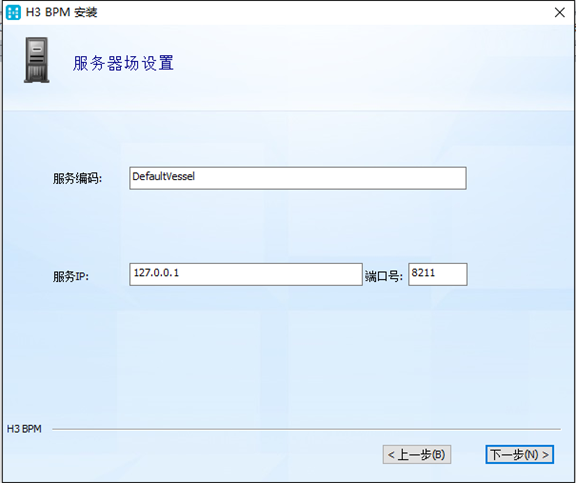
輸入連線的伺服器場編碼和連線的伺服器IP地址、埠號,如果Portal和叢集服務在同一臺機器,可以輸入127.0.0.1,否則請輸入叢集服務IP地址;

設定叢集訪問的資料庫連線,這裡設定後,會自動建立叢集服務資料庫

點選安裝進入安裝過程

安裝完成後,顯示以下介面

注:不需要建立伺服器叢集的企業使用者及個人試用使用者可略過叢集環境配置
選中【立即開始叢集環境配置】,點選關閉後,安裝程式將開啟叢集環境管理頁面,在其中可新增引擎及伺服器。
地址為:http://localhost:8010/Cluster/Default.aspx
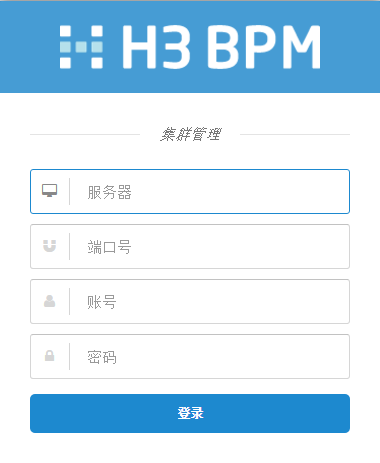
伺服器:H3 BPM安裝所在的伺服器IP
埠號:安裝時設定的埠號
使用者名稱:預設Administrator
密 碼:預設000000
3 註冊引擎例項
在左側選單點選【引擎例項管理】

在右側彈出的視窗中,點選【新增】按鈕

系統彈出新增引擎例項介面,輸入引擎編碼、引擎資料庫訪問方式和日誌資料庫訪問方式後,點選儲存按鈕。

如下圖所示,則顯示引擎例項已經啟動;

配置安裝目錄H3 BPM/Portal/web.config檔案

配置規則:
|
Servers=叢集服務IP:叢集服務埠號;User=引擎例項管理員賬號;Password=引擎例項管理員密碼;Engine=引擎例項編碼; |
其中:
- Servers:安裝時設定的叢集伺服器的IP地址;
- Port:安裝時設定的叢集伺服器埠號;
- User:預設administrator;
- Password:預設000000;
- Engine:前一節介紹中註冊的引擎例項編碼;
- 在叢集站點,未看見預設的叢集服務;
4 常見問題
ü 檢查安裝目錄H3 BPM/Cluster/web.config,資料庫配置是否正確;
ü 檢測Windows服務中叢集服務 H3 Shared Service 服務是否正常啟動;
- 開啟http://localhost:8010/Portal顯示連線錯誤
ü 檢測叢集管理站點中,是否已經有新增的引擎例項;
ü 檢查H3 BPM/Portal/web.config設定訪問的叢集服務和引擎例項是否存在;
- 出現圖片錯誤

參考以下方式檢查:
- 檢查H3 SharedService 是否正常啟動;

- 檢查是否添加了引擎例項並且正常執行;

- 檢查Portal/web.config是否連線了正確的引擎例項,伺服器、埠號、引擎例項名稱要與【引擎例項管理】中建立的引擎對應;

